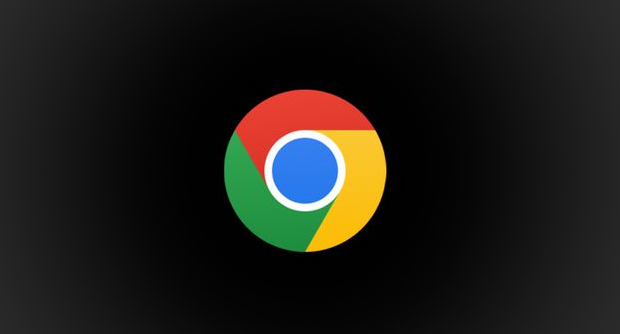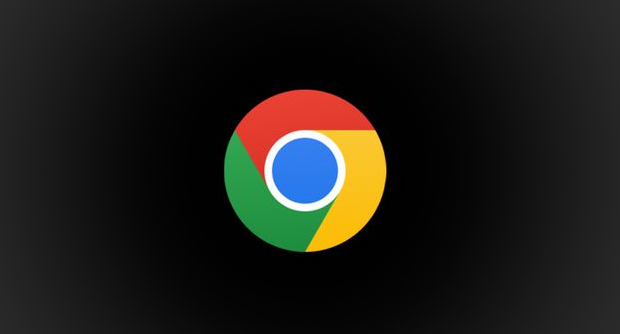
以下是Chrome浏览器下载页面404错误的处理方式:
一、检查网络连接与网址输入
1. 确认网络连接正常:先检查设备是否已正确连接到网络,可以尝试打开其他网页或进行网络速度测试。如果网络不稳定或未连接,可能导致无法正常访问下载页面。若网络有问题,可尝试切换网络,如从Wi-Fi切换到移动数据,或者重启路由器等网络设备,重新连接网络后再尝试访问下载页面。
2. 核对网址准确性:仔细检查输入的下载页面网址是否正确,包括大小写、标点符号等。有时候可能因输入错误导致找不到页面。可以尝试复制正确的下载链接,然后重新在浏览器中粘贴打开。
二、清除浏览器缓存与历史记录
1.
清除缓存:Chrome浏览器的缓存可能会导致页面加载异常。点击右上角的三个点图标,选择“设置”,进入设置页面后,找到“隐私与安全”板块,点击“清除浏览数据”按钮。在弹出的对话框中,选择清除“缓存的图片和文件”等选项,然后点击“清除数据”按钮。清除缓存后,关闭并重新打开浏览器,再次尝试访问下载页面。
2. 清除历史记录:过多的历史记录有时也可能影响浏览器的正常运行。在“清除浏览数据”对话框中,同时勾选“历史记录”选项,然后点击“清除数据”按钮,以清除历史记录。之后重新访问下载页面,看是否能够正常打开。
三、尝试使用
无痕模式访问
1. 打开无痕模式:在Chrome浏览器中,点击右上角的三个点图标,选择“新建无痕窗口”。无痕模式不会保存浏览历史、缓存和Cookie等信息,可以避免这些因素对页面访问的影响。
2. 访问下载页面:在无痕模式下,重新输入下载页面的网址并访问。如果能够正常打开,说明可能是之前的浏览数据导致了404错误。此时可以关闭无痕窗口,再尝试在普通模式下访问下载页面,看是否仍然出现错误。
四、检查浏览器扩展程序
1. 禁用不必要的扩展程序:过多的扩展程序可能会与浏览器的功能产生冲突,导致页面无法正常访问。点击右上角的三个点图标,选择“更多工具”,然后点击“扩展程序”。在扩展程序管理页面中,将暂时不需要的扩展程序对应的开关点击关闭,只保留必要的插件。禁用扩展程序后,重新加载下载页面,看是否能够解决404错误问题。
2. 逐个启用扩展程序排查:如果禁用所有扩展程序后下载页面能够正常访问,那么可以逐个启用扩展程序,每次启用一个,然后访问下载页面,以确定是哪个扩展程序导致了问题。找到问题扩展程序后,可以根据需要选择卸载或更换其他类似的扩展程序。
五、更新Chrome浏览器
1. 检查更新:过时的浏览器版本可能存在一些兼容性问题或漏洞,导致无法正常访问某些页面。点击右上角的三个点图标,选择“帮助”,然后点击“关于Google Chrome”。浏览器会自动检查更新,如果有可用的更新,会显示更新提示。
2. 安装更新:如果有更新可用,点击“更新”按钮,按照提示完成浏览器的更新操作。更新完成后,重新启动浏览器,再次尝试访问下载页面,看是否能够正常打开。
六、联系网站客服或寻求其他帮助
1. 联系网站客服:如果以上方法都无法解决404错误问题,可能是下载页面所在的网站出现了故障或进行了维护。可以查找网站的联系方式,如客服邮箱、在线客服等,向网站客服反馈问题,询问下载页面何时能够恢复正常访问。
2. 寻找替代下载渠道:如果无法及时解决404错误问题,可以尝试寻找其他可靠的下载渠道来获取所需的文件。例如,在官方论坛、社交媒体群组或相关技术论坛上,询问其他用户是否有该文件的其他下载链接或获取方式。但要注意从可信的来源获取下载资源,以避免下载到恶意软件或不完整的文件。